Как да включите/изключите режим Инкогнито в YouTube

YouTube има режим Инкогнито, който предотвратява записването на вашите гледания или влиянието им върху списъците ви. Този урок ще ви научи как да го използвате.
Представете си следното: отваряте надеждния си MacBook, готови да се потопите във вихъра на производителността или в епична игрална сесия. Но вместо познатото лого на Apple или десктоп, ще се срещнете с мрачна, обезпокоителна гледка – празен бял екран. Настъпва паника. Вашият любим Mac тост ли е? Страховитият бял екран на MacBook може да всее страх в сърцето на всеки ентусиаст на Apple, оставяйки ви да се чудите дали вашите ценни данни и работен процес са загубени завинаги. Не се страхувайте, безстрашни технологични воини! Въпреки че белият екран може да бъде тревожен, той не винаги е смъртна присъда за вашия MacBook.
Това ръководство се задълбочава в причините и решенията за този проблем с белия екран на MacBook, като ви дава знанията да съживите своя Mac и да се върнете към това, което правите най-добре.
Разбиране на проблема с белия екран на MacBook
Белият екран на MacBook, известен също като проблем с празния бял екран, може да се прояви по различни причини. Това може да бъде изнервящо преживяване, особено когато разчитате на устройството си за работа или лични начинания. Нека проучим възможните виновници за този проблем:
1. Софтуерни проблеми
Една от основните причини за проблема с белия екран може да бъде проследена до софтуерни проблеми. Остарели операционни системи, повредени системни файлове или несъвместими софтуерни инсталации могат да хвърлят вашия MacBook в цикъл, което да доведе до страховития бял екран.
2. Хардуерни неизправности
На хардуерния фронт проблемите с графичната карта, RAM или други вътрешни компоненти могат да допринесат за проблема с празния бял екран. С течение на времето износването на хардуера или внезапните неизправности могат да доведат до тази объркваща ситуация.
3. Периферни устройства и външни връзки
Понякога външни устройства или връзки могат да попречат на нормалния процес на зареждане, причинявайки бял екран. Дефектни периферни устройства, неправилно свързани външни дисплеи или проблемни USB устройства може да са скрити виновници.
Прочетете също: Вашият Mac продължава ли да се рестартира? Опитайте тези 6 корекции
Стъпки за отстраняване на неизправности: Коригирайте проблема с белия екран на MacBook през 2024 г
Сега, след като идентифицирахме потенциалните причини, нека запретнем ръкави и да се заемем с разрешаването на проблема с белия екран на MacBook:
1. Принудително рестартирайте Mac
Преди да се задълбочим в по-усъвършенствани мерки за отстраняване на неизправности, за да се справим със зловещия бял екран на вашия Mac, нека започнем с основите. В някои случаи дилемата с белия екран може да се дължи на обикновен проблем. Изборът на принудително рестартиране представлява най-простият и първоначален подход за разрешаване на евентуални проблеми, които може да срещнете.
Има няколко начина за принудително рестартиране на вашия Mac в зависимост от модела, който имате и дали изобщо отговаря. Ето най-често срещаните методи:
– За всички Mac:
– За MacBook с Touch ID:
2. Стартирайте вашия Mac в безопасен режим
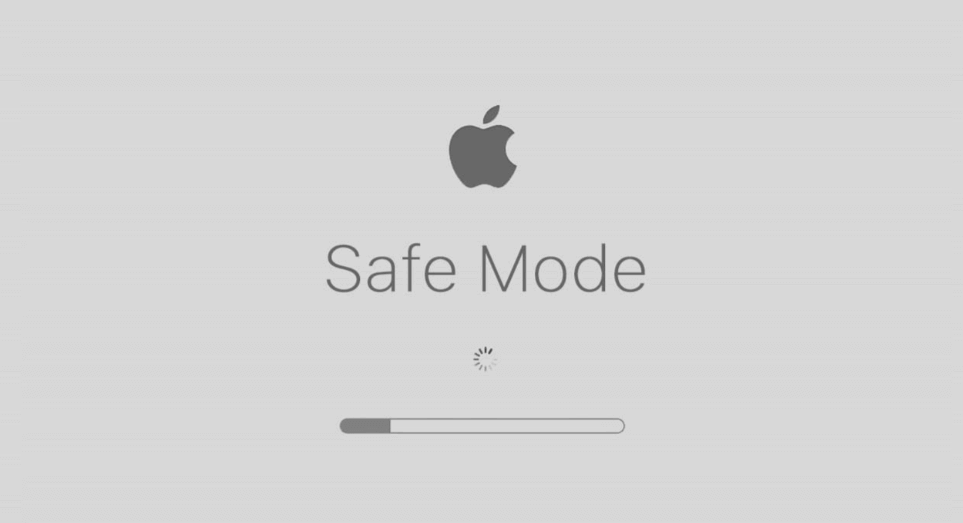
Тази съкратена среда може да помогне за изолирането на софтуерни проблеми. Стартирайте вашия MacBook в безопасен режим, за да изолирате и отстраните проблеми, свързани със софтуера. Това може да помогне за идентифициране на проблемни приложения на трети страни, причиняващи конфликти.
Стартирането в безопасен режим служи за двойната цел за определяне и отстраняване на основния проблем с празното бяло в MacBook. След като вашият Mac се зареди успешно в безопасен режим, рестартирането му в нормален режим ви позволява да прецените дали проблемът е бил ефективно решен.
3. Нулирайте SMC
Това нулира контролера за управление на системата, който управлява захранването и други основни функции. Акронимът SMC означава Контролер за управление на системата, важен компонент, който контролира различни функции на вашия Mac. Отговорен за оптималната производителност на хардуера на вашия Mac, неработещият SMC може да доведе до неоторизирано изключване и множество други проблеми.
Нулиране на SMC на MacBook има сменяема батерия –
Нулиране на SMC на MacBook има несменяема батерия –
Нулирайте SMC в Mac, Mac mini и iMac с Intel –
4. Нулирайте NVRAM & PRAM
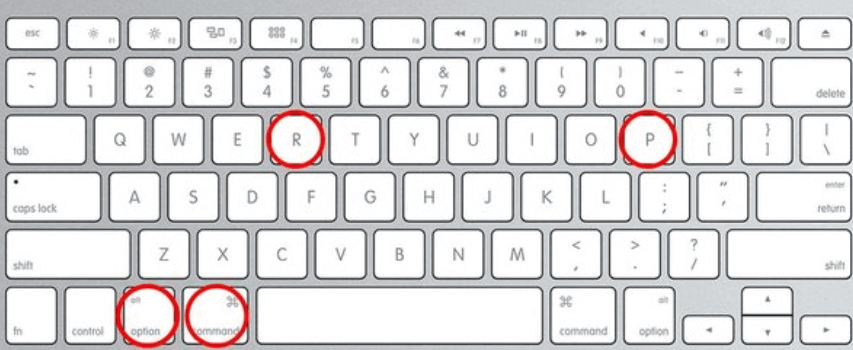
Тези настройки управляват основните хардуерни функции. Нулирането на енергонезависимата памет с произволен достъп (NVRAM) или RAM с параметри (PRAM) може да разреши определени проблеми, свързани с дисплея.
Прочетете също: Как да нулирате NVRAM, PRAM, SMC на Mac
5. Търсене на професионална помощ, когато всичко друго се провали
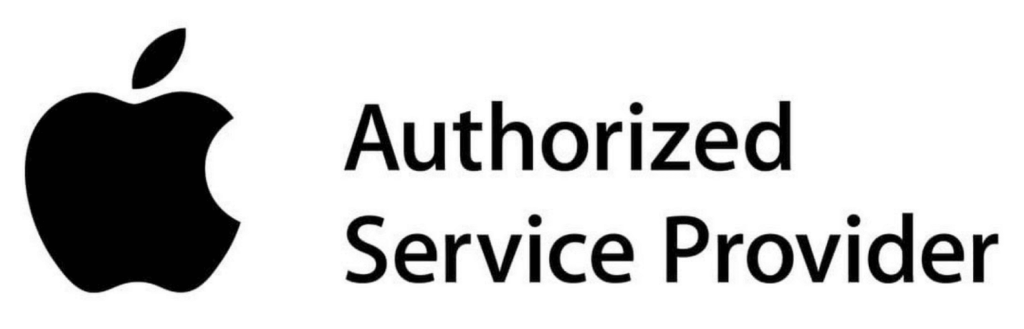
Ако решенията „Направи си сам“ не са проработили, време е да повикате спасителите. Оторизираните сервизни доставчици на Apple могат да диагностицират и коригират хардуерни проблеми, като гарантират, че вашият Mac ще получи грижата, която заслужава.
Допълнителен съвет: Превенцията винаги е по-добра от лечението. Ако успешно сте отстранили проблема с белия екран на MacBook, време е да го запазите по този начин с всички възможни средства. За това ви препоръчваме Cleanup My System , най-добрият инструмент за оптимизиране и почистване на Mac. Той съживява скоростта на системата, подобрява производителността, освобождава място за съхранение и гарантира, че вашият Mac осигурява върхова производителност.
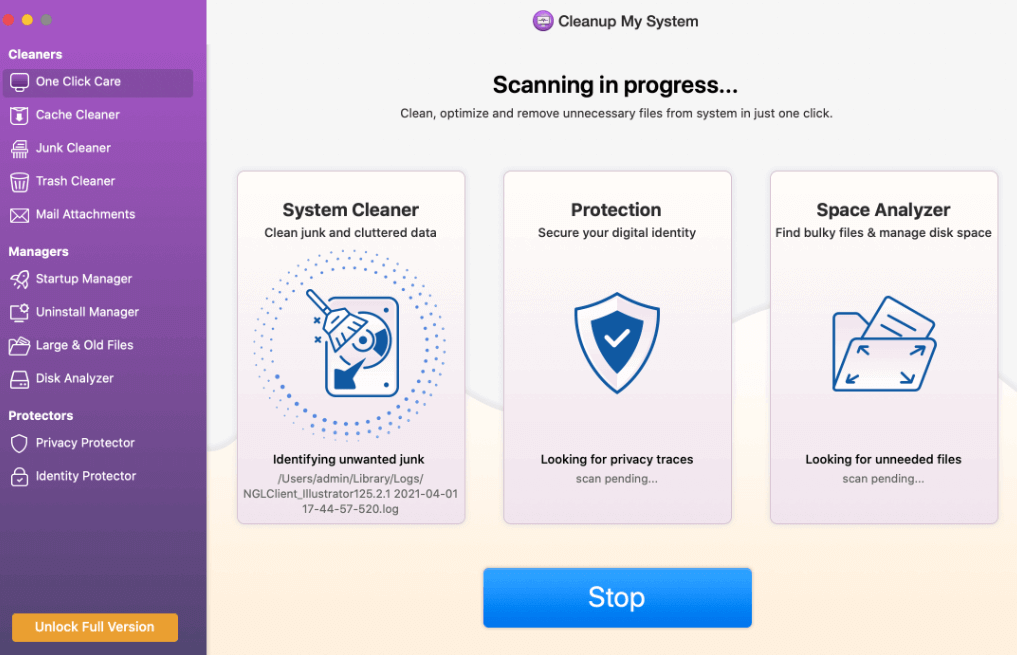
Свали сега
Прочетете също: Как да коригирате проблема с розовия екран на MacBook?
Коригиране на белия екран на MacBook през 2024 г
Не забравяйте, че проблемът с белия екран не означава края на вашето пътуване с MacBook. Чрез разбиране на причините и прилагане на решенията, посочени по-горе, можете да възстановите цифровото си платно и да се върнете към създаването, свързването и завладяването на вашия цифров свят. Така че следващия път, когато се изправите пред ужасяващия бял екран, поемете дълбоко въздух, насочете вътрешния си технологичен детектив и следвайте това ръководство.
За повече подобни ръководства за отстраняване на неизправности, списъци и съвети и трикове, свързани с Windows, Android, iOS и macOS, следвайте ни във Facebook, Instagram, Twitter, YouTube и Pinterest.
YouTube има режим Инкогнито, който предотвратява записването на вашите гледания или влиянието им върху списъците ви. Този урок ще ви научи как да го използвате.
Ако искате просто да поискате от приятели препоръки за конкретна дейност, отидете на Какво мислите и напишете въпроса си.
Научете как да получите достъп до SIM картата на Apple iPad с този урок.
Урок за това как да включите или изключите безопасния режим на таблета Samsung Galaxy Tab S3
Открийте топ 10 важни стъпки за настройка и оптимизация на Windows 11, за да подобрите производителността и опита на потребителя.
Актуализирането на драйвери на Windows 11 е необходимо за подобряване на съвместимостта и отстраняване на грешки. Научете как да актуализирате драйверите правилно.
Научете сериозни и ефективни методи как да отворите <strong>контролния панел</strong> в Windows 11. Оптимизирайте настройките на операционната система с тези 9 начина.
Научете как да показвате разширенията на файловете в Windows 11 лесно и бързо по 6 метода. Подобрете сигурността и управлението на файловете си.
Научете как да върнете „Моят компютър“ в Windows 11. Лесни стъпки за достъп и управление на файлове с „Този компютър“.
Не публикувайте снимките си безплатно в Instagram, когато можете да получите пари за тях. Прочетете и научете как да печелите пари в Instagram и се възползвайте максимално от тази платформа за социални мрежи.
Научете как да редактирате и премахвате PDF метаданни с лекота. Това ръководство ще ви помогне лесно да редактирате или премахвате PDF метаданни по няколко лесни начина.
Знаете ли, че Facebook има пълен списък с контактите ви в телефонния указател заедно с техните имена, номер и имейл адрес.
Проблемът може да попречи на компютъра ви да функционира правилно и може да се наложи да промените настройките за защита или да актуализирате драйвери, за да ги коригирате.
Този блог ще помогне на читателите да конвертират стартиращ USB в ISO файл с помощта на софтуер на трета страна, който е безплатен за използване и защитен от зловреден софтуер.
Срещнахте код за грешка на Windows Defender 0x8007139F и ви е трудно да изпълнявате сканирания? Ето начини, по които можете да коригирате проблема.
Това изчерпателно ръководство ще ви помогне да коригирате „Грешка на планировчика на задачи 0xe0434352“ на вашия компютър с Windows 11/10. Вижте поправките сега.
Грешка в Windows LiveKernelEvent 117 кара компютъра ви да замръзне или да се срине неочаквано. Научете как да го диагностицирате и коригирате с препоръчани от експерти стъпки.
Този блог ще помогне на читателите да поправят проблемите, които PowerPoint не ми позволява да записвам аудио на компютър с Windows и дори ще препоръча други заместители на запис на екрана.
Чудите се как да пишете върху PDF документ, тъй като от вас се изисква да попълвате формуляри, да добавяте пояснения и да поставяте подписите си. Попаднахте на правилния пост, прочетете!
Този блог ще помогне на потребителите да премахнат водния знак System Requirements Not Met, за да се насладят на по-гладко и безопасно изживяване с Windows 11, както и на по-чист работен плот.
Научете как да промените темата, цветовете и настройките си в Windows 11 за перфектно изживяване на работния плот.
Научете топ 10 съвета и трика за Microsoft Edge, за да извлечете максимума от браузъра с помощта на нови функции и подобрения.
Научете как да активирате връзките на отдалечен работен плот на Windows 10 и получете достъп до вашия компютър от всяко устройство.
Bluetooth ви позволява да свързвате устройства и аксесоари с Windows 10 към вашия компютър без нужда от кабели. Открийте как да решите проблеми с Bluetooth.
Ако мислите как да промените потребителското име в Instagram, вие сте на правилното място. Прочетете блога от началото до края, за да разберете лесните стъпки и полезните съвети.
Синхронизирайте настройките на Windows 10 на всичките си устройства с новото приложение Настройки. Научете как да управлявате настройките за синхронизиране на вашия акаунт в Microsoft.
Открийте как да използвате Bing по-ефективно с нашите 8 съвета и трика. Научете как да подобрите търсенето си в Bing.
Опитвате се да изтриете празна страница в Word? В това ръководство ще ви покажем как да изтриете страница или празна страница в Word.
Това е един от най-големите въпроси, които потребителите задават, ако могат да видят „кой е прегледал техния профил в Instagram“. Научете как да проследите тези, които гледат профила ви!
Въпреки че телевизорът вероятно ще функционира добре без интернет връзка, ако имате кабелен абонамент, американските потребители започнаха да преминават към онлайн

























